>>>Link TẢI XUỐNG TRỰC TIẾP
>>>LINK TẢI NHANH
Ngay sau khi iOS 8 beta ra mắt, nhiều người dùng “hỏng” đã cố gắng tự cập nhật để trải nghiệm. Tuy nhiên, vì là phiên bản thử nghiệm nên vẫn còn nhiều lỗi như tự khởi động lại, máy nhanh hết pin … Do đó, nhiều người dùng “lỡ tay” muốn quay lại iOS 7.1. .1 và may mắn là bạn có thể làm được nếu bạn làm theo các bước DienmayXANH.com được liệt kê dưới đây.

Vẫn có cách để quay lại iOS 7.1.1 nếu bạn vô tình nâng cấp lên iOS 8 Beta
Trước khi thực hiện, bạn cần sao lưu dữ liệu của mình, vì quá trình này sẽ xóa dữ liệu trên thiết bị của bạn. Đồng thời, bạn chỉ có thể sử dụng phiên bản iOS 7.1.1 mới nhất.
Bước 1:
Trước tiên, bạn cần một phần mềm iOS 7.1.1. Bạn có thể sử dụng liên kết sau để chọn chương trình cơ sở thích hợp cho thiết bị của mình và sau đó tải xuống:
Tải xuống chương trình cơ sở liên quan tại đây
Bước 2:
Khởi động iTunes trên máy tính
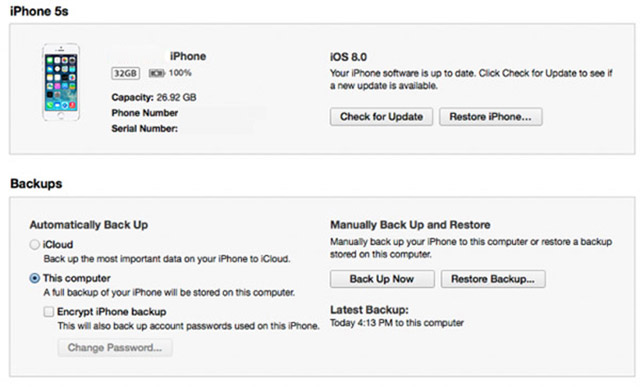
Khởi chạy giao diện iTunes trên máy tính
Bước 3:
Tiếp theo, nhấn và giữ nút Nguồn và nút Home cùng lúc để đưa thiết bị về chế độ cập nhật firmware. Sau một vài giây, thả nút nguồn nhưng giữ nút Trang chủ cho đến khi bạn thấy thông báo iTunes “Nó đã phát hiện iPhone của bạn ở chế độ khôi phục” trên màn hình máy tính của bạn.
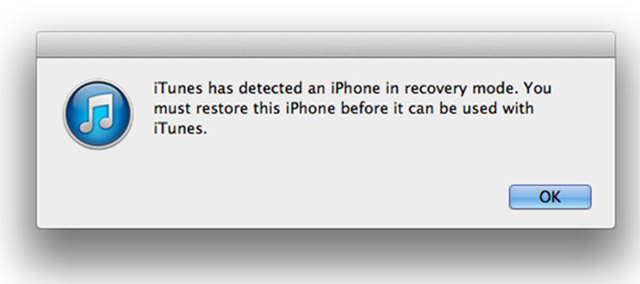
Nhấn và giữ nút Home cho đến khi xuất hiện thông báo trên màn hình máy tính
Trong quá trình này, iPhone của bạn tất nhiên sẽ tắt và bạn sẽ không thể thao tác trên thiết bị của mình.
Bước 4:
Đây là một bước khá quan trọng. Bạn phải giữ nút sự thay đổi (khi sử dụng máy tính Windows) hoặc phím khả năng (trên MAC) sau đó nhấp vào Khôi phục iphone trên giao diện iTunes.
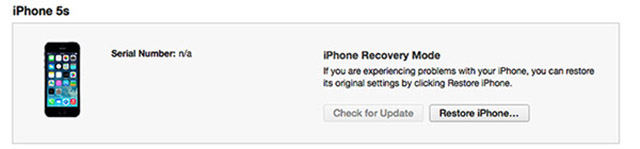
Giữ phím Shift (trên Windows) hoặc Option (trên MAC) và chọn Khôi phục iPhone
Tiếp theo, một hộp thoại hiện ra yêu cầu bạn chọn phần mềm muốn khôi phục. Tất cả những gì bạn phải làm là chỉ định nơi lưu phần sụn iOS 7.1.1 đã tải xuống và chọn nó. mở.
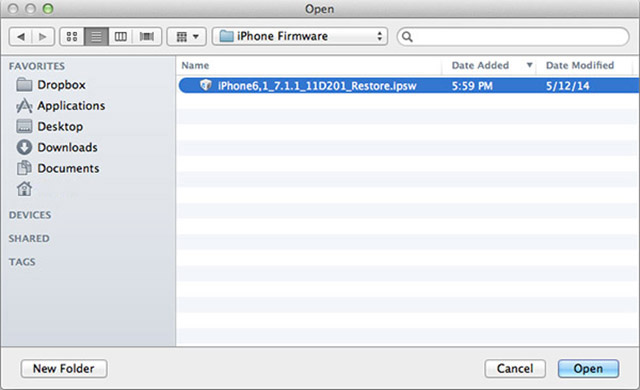
Chọn đường dẫn đến phần sụn iOS 7.1.1 đã tải xuống
Cuối cùng, bạn cần xác nhận khôi phục chương trình cơ sở iOS 7.1.1 mà bạn đã chọn trong iTunes Khôi phục Sau đó đợi khoảng 15 phút để quá trình hoàn tất.
DienmayXANH.com
Tôi là licadho.org-chuyên gia trong lĩnh vực công nghệ máy tính. Các bài viết được tổng hợp và đánh giá bởi các chuyên gia nhiều năm kinh nghiệm, tuy nhiên chúng chỉ có giá trị tham khảo. Chúc Các Bạn Thành Công!
Bạn có thể tham khảo tải game siêu tốc tại :
- https://vzone.vn
- https://mobilenet.vn
- https://wikidown.vn/
- https://dbo.vn
- https://pcguide.vn















